网络安全审计系统用户手册
- 格式:doc
- 大小:2.84 MB
- 文档页数:35
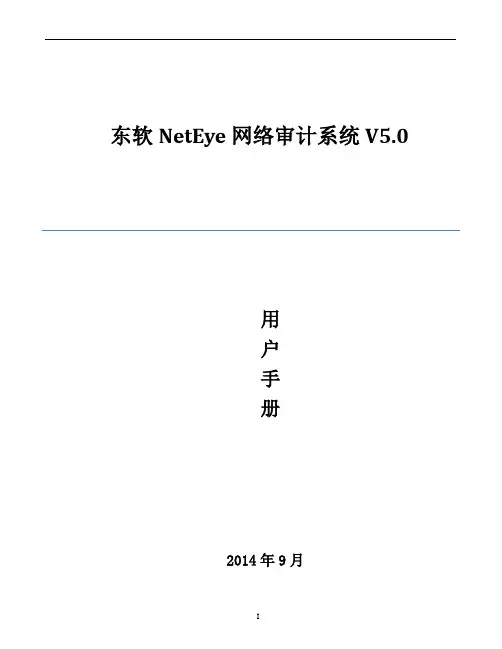
东软NetEye网络审计系统V5.0用户手册2014年9月目录第一部分产品快速向导 (1)1图形界面格式约定 (1)2环境要求 (1)3接线方式 (1)4登录设备 (2)5刷新/保存/注销 (3)6密码恢复 (3)第二部分产品配置 (4)7设备状态 (4)8实时监控 (6)8.1设备资源 (6)8.2物理接口 (7)8.3服务监控 (8)8.3.1服务趋势叠加图 (8)8.3.2服务组趋势图 (9)8.3.3活跃服务统计 (10)8.3.4所有服务统计 (10)8.4用户监控 (11)8.4.1流量分析 (11)8.4.2会话分析 (12)8.4.3活跃会话 (13)8.5上网行为 (14)8.6在线用户 (15)8.7防共享上网 (17)8.8当前黑名单 (18)8.9应用限额用户 (20)9系统配置 (21)9.1设备工作模式 (21)9.1.1网桥模式 (21)9.1.2路由模式 (23)9.1.3旁路模式 (24)9.2系统维护 (25)9.2.1系统升级 (25)9.2.2自动升级 (27)9.2.3备份与恢复 (28)9.2.4重启/关机 (29)9.3系统管理员 (30)9.3.1配置系统管理员 (30)9.3.2角色管理 (32)9.4网管策略 (33)9.6网络工具 (35)9.6.1Ping (35)9.6.2TraceRoute (36)9.7系统时间 (37)9.8系统信息 (38)9.9邮件配置 (38)9.10集中管理 (39)10系统对象 (40)10.1地址簿 (40)10.2网络服务 (41)10.2.1内置服务 (41)10.2.2自定义普通服务 (42)10.2.3自定义特征识别 (43)10.2.4自定义论坛/网评特征 (44)10.2.5协议剥离 (45)10.3时间计划 (47)10.4URL库 (48)10.5关键字组 (49)10.6文件类型 (50)11网络配置 (52)11.1接口配置 (52)11.1.1物理接口 (52)11.1.2链路聚合 (53)11.1.3VLAN接口 (54)11.1.4PPPoE (55)11.1.5DHCP客户端 (56)11.1.6GRE隧道 (56)11.2配置IP地址 (57)11.3静态路由 (58)11.4OSPF路由 (59)11.4.1网络配置 (59)11.4.2接口配置 (60)11.4.3参数配置 (61)11.4.4虚连接配置 (62)11.4.5信息显示 (63)11.5策略路由 (65)11.5.1策略路由 (65)11.5.2均衡策略 (67)11.5.3持续路由 (69)11.5.4链路健康检查 (70)11.6DNS 配置 (72)11.7DDNS 配置 (73)11.8智能DNS (73)11.8.3均衡策略 (75)11.8.4DNS策略 (77)11.9ARP表 (79)11.10DHCP配置 (80)11.10.1基本参数 (80)11.10.2DHCP中继 (81)11.10.3已分配IP地址 (82)11.11SNMP服务器 (82)11.12代理服务器列表 (82)11.13代理配置 (83)12防火墙 (85)12.1安全策略 (85)12.2NAT规则 (87)12.2.1内网代理 (87)12.2.2一对一地址转换 (88)12.2.3端口映射 (90)12.2.4服务器池 (92)12.3防DOS攻击 (93)12.4ARP 欺骗防护 (94)12.5应用层网关 (95)12.6加速老化 (96)12.7防病毒设置 (97)12.8移动终端管理 (97)13VPN配置 (99)13.1IPSec (99)13.1.1IPSec隧道 (99)13.1.2IPSec规则 (100)13.2PPTP (102)13.3L2TP (103)13.4VPN 用户 (104)14组织管理 (105)14.1组织结构 (105)14.1.1定位并选中当前操作对象 (105)14.1.2修改根组 (106)14.1.3新增子组 (106)14.1.4修改子组 (107)14.1.5新增普通用户 (109)14.1.6新增认证用户 (110)14.1.7修改用户 (111)14.1.8绑定检查 (112)14.1.9导出用户和组 (116)14.1.10移动用户和组 (117)14.2批量导入 (120)14.3LDAP/AD导入 (120)14.4扫描内网主机 (122)14.5临时账户管理 (124)14.5.1临时账户设置 (124)14.5.2申请临时账户的步骤(页面与Email获取密码) (127)14.5.3申请临时账户的步骤(短信获取密码) (129)14.5.4未审核账户列表 (130)14.5.5已审核账户列表 (131)14.5.6批量生成 (131)14.6Dkey管理 (132)15流量管理 (133)15.1线路带宽配置 (133)15.2基于策略的流控 (134)15.3基于用户的流控 (137)16行为管理 (141)16.1认证策略 (142)16.2上网策略 (145)16.2.1上网权限策略 (145)16.2.2终端提醒策略 (155)16.2.3准入策略 (158)16.2.4应用限额策略 (162)16.2.5黑名单策略 (163)16.2.6上网审计策略 (166)16.3认证选项 (169)16.3.1跨三层MAC识别 (169)16.3.2认证参数 (170)16.3.3自定义认证页面 (171)16.3.4未认证权限 (172)16.3.5SSO (173)16.3.6短信认证 (181)16.4认证服务器 (184)16.4.1RADIUS服务器 (184)16.4.2AD服务器 (185)16.4.3LDAP服务器 (186)16.4.4POP3服务器 (187)16.4.5服务器测试 (188)16.5白名单管理 (189)16.5.1IP 白名单 (190)16.5.2URL 白名单 (191)16.5.3即时通讯白名单 (192)17酒店管理-即插即用 (193)19系统日志 (197)19.1命令日志 (197)19.2事件日志 (198)19.3PPTP/L2TP日志 (199)19.4IPSec日志 (199)19.5黑名单日志 (200)19.6安全日志 (201)19.7日志服务器 (202)19.8短信配置 (203)19.9告警配置 (203)20故障排除 (209)20.1捕获数据包 (209)20.2查看数据包 (210)20.3调试信息下载 (210)20.4上网故障调试 (211)21报表中心 (212)21.1报表中心配置 (212)21.2内置报表中心 (213)第一部分产品快速向导1图形界面格式约定2环境要求设备系列产品可在如下环境使用:输入电压: 220~240V温度: -10~50 ℃湿度: 5~90%电源:交流电源110V ~230V为保证系统能长期稳定的运行,应保证电源有良好的接地措施、防尘措施、保持使用环境的空气通畅和室温稳定。
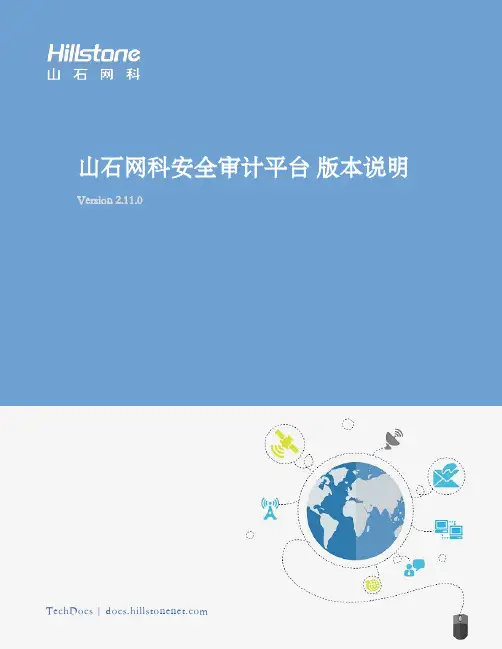
Version2.11.0山石网科安全审计平台版本说明本文档包含了山石网科安全审计平台2.5.0到2.11.0版本的版本说明,主要介绍了各版本的新增功能和已知问题等内容。
l HSA2.11.0l HSA2.10.0l HSA2.9.0l HSA2.8.0l HSA2.7.1l HSA2.6.0l HSA2.5.0HSA2.11.0发布概述发布日期:2021年1月8日平台和系统文件适用StoneOS版本适用于StoneOS4.0R6及更高的版本,建议使用最新的StoneOS版本。
新增功能已知问题HSA2.10.0发布概述发布日期:2020年9月30日平台和系统文件适用StoneOS版本适用于StoneOS4.0R6及更高的版本,建议使用最新的StoneOS版本。
新增功能已知问题HSA2.9.0发布概述发布日期:2020年8月5日平台和系统文件适用StoneOS版本适用于StoneOS4.0R6及更高的版本,建议使用最新的StoneOS版本。
新增功能HSA2.8.0发布概述发布日期:2020年5月20日平台和系统文件适用StoneOS版本适用于StoneOS4.0R6及更高的版本,建议使用最新的StoneOS版本。
已知问题HSA2.7.1发布概述发布日期:2020年2月28日平台和系统文件适用StoneOS版本适用于StoneOS4.0R6及更高的版本,建议使用最新的StoneOS版本。
新增功能已知问题HSA2.6.0发布概述发布日期:2019年8月12日平台和系统文件适用StoneOS版本适用于StoneOS4.0R6及更高的版本,建议使用最新的StoneOS版本。
新增功能已知问题HSA2.5.0发布概述发布日期:2020年4月8日平台和系统文件适用StoneOS版本适用于StoneOS4.0R6及更高的版本,建议使用最新的StoneOS版本。
新增功能已知问题版本升级说明l当HSA2.0R3P3及以前版本升级到该版本时,需要首先升级过渡版本HSApro2.0R3P3_transition.bin。
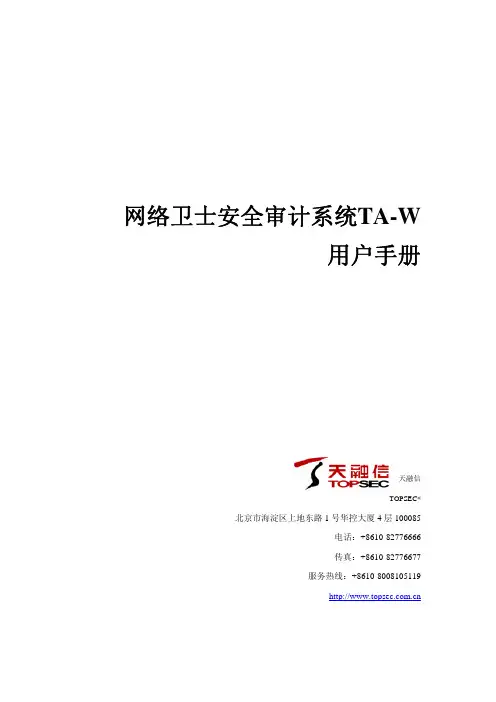
网络卫士安全审计系统TA-W用户手册天融信TOPSEC®北京市海淀区上地东路1号华控大厦4层100085电话:+8610-82776666传真:+8610-82776677服务热线:+8610-8008105119版权声明 本手册中的所有内容及格式的版权属于北京天融信公司所有。
未经北京天融信公司许可,任何人不得复制、拷贝、转译或任意引用。
版权所有不得翻印© 2005天融信公司商标声明 本手册中所谈及的产品名称仅做识别之用。
手册中涉及的其他公司的注册商标或是版权属各商标注册人所有,恕不逐一列明。
TOPSEC®天融信公司信息反馈目录网络卫士安全审计系统TA-W (1)1前言 (1)1.1文档目的 (1)1.2读者对象 (1)1.3文档基本内容 (2)1.4约定 (2)1.5相关文档 (3)1.6在线技术支持 (3)1.7技术服务体系 (4)2网络卫士安全审计系统简介 (5)2.1产品概述 (5)2.2系统架构 (6)2.3工作机制 (7)2.4基本概念 (7)3基本配置 (9)3.1登录系统 (9)3.2查看系统信息 (10)3.3数据中心管理 (11)3.3.1添加数据中心 (11)3.3.2维护数据中心 (12)3.4审计引擎管理 (15)3.5数据库管理 (18)3.5.1数据导出 (18)3.5.2数据导入 (19)3.5.3数据删除 (19)3.6审计引擎维护 (20)3.6.1引擎高级配置 (20)3.6.2引擎配置保存 (20)3.7用户管理 (21)4审计策略配置 (24)4.1对象定义 (24)4.1.1时间段设置 (25)4.1.2时间组设置 (26)4.1.3IP对象设置 (27)4.1.4IP组设置 (27)4.2采集策略配置 (28)4.2.1定义采集策略 (29)4.2.2下发采集策略 (31)4.3关键词策略配置 (32)4.4报警策略配置 (34)4.4.1定义响应方式 (34)4.4.2定义报警策略 (36)4.4.3下发报警策略 (37)4.5流量监控策略配置 (38)4.5.1定义流量监控策略 (38)4.5.2下发流量监控策略 (39)4.6策略管理 (40)5安全审计功能 (42)5.1行为审计 (42)5.2内容审计 (44)5.2.1内容回放 (44)5.2.2关键词审计 (46)5.3行为统计报表查看 (48)5.3.1综合统计分析 (49)5.3.2HTTP统计分析 (50)5.3.3FTP统计分析 (52)5.3.4TELNET统计分析 (54)5.3.5SMTP/POP3/WebMail统计分析 (56)5.3.6MSN/QQ统计分析 (58)5.3.7MMS/RTSP统计分析 (60)5.4流量统计报表查看 (61)5.4.1总体流量统计 (62)5.4.2传输层流量统计 (64)5.4.3应用层流量统计 (65)6实时监控功能 (68)6.1应用监控 (68)6.2流量监控 (70)6.3报警信息监控 (72)7系统日志管理 (74)7.1系统日志查看 (74)7.2查看通讯日志 (74)7.3系统日志导出 (75)7.4系统日志删除 (76)1前言本用户手册主要介绍了网络卫士安全审计系统TA-W的系统架构、配置、使用和管理。
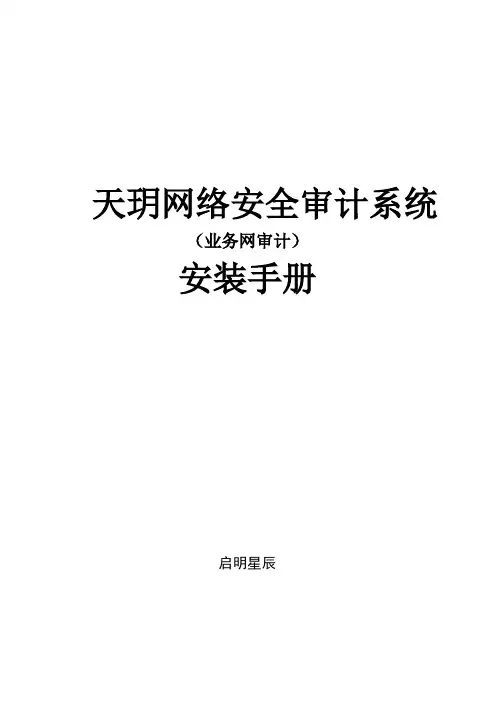
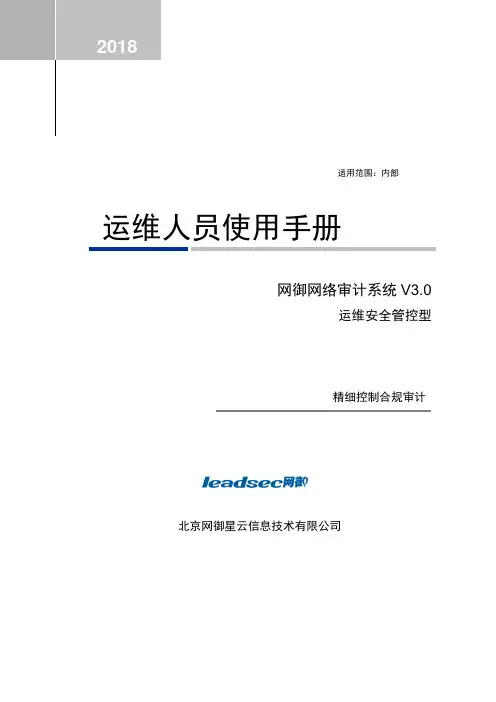
2018适用范围:内部运维人员使用手册网御网络审计系统V3.0运维安全管控型精细控制合规审计北京网御星云信息技术有限公司目录目录 (2)1概述 (1)1.1关于本手册 (1)2用户登录 (1)2.1WEB方式 (1)2.1.1WEB访问方式 (1)2.1.2相关资料下载 (2)2.2运维客户端 (2)2.3登录认证 (3)3环境准备 (6)3.1环境检测 (6)3.2安装JAVA控件 (7)3.3浏览器设置 (9)3.4配置本地工具 (11)3.5修改密码 (13)4运维说明 (14)4.1RDP/VNC访问 (14)4.2Telnet/SSH/Rlogin访问 (15)4.3FTP访问 (16)4.4数据库访问 (17)4.5批量登录主机 (18)4.6工单操作 (19)4.6.1工单申请 (19)4.6.2工单运维 (22)4.7最近访问资源 (23)4.8高级搜索 (24)4.9菜单模式 (24)4.9.1命令行方式 (24)4.9.2图形方式 (29)5FAQ (32)5.1登录提示应用程序被阻止 (32)5.2登录设备报错 (32)5.3提示Java过时需要更新 (33)5.4调用应用发布工具失败 (34)5.5使用dbvis提示JAVA环境变量 (34)1概述1.1关于本手册网御网络审计系统V3.0(运维安全管控型)(以下简称网御LA-OS),是网御星云综合内控系列产品之一。
本手册详细介绍了网御LA-OS进行运维操作过程的使用方法,用户可参考本手册,通过网御LA-OS进行各种运维操作。
2用户登录运维用户可选择通过以下方式使用网御LA-OS进行运维操作:(1)WEB方式(依赖JAVA 环境);(2)运维客户端方式(不依赖JAVA环境);(3)客户端工具直连模式(不依赖浏览器和JAVA环境,目前支持运维SSH、TELNET、RDP、VNC,使用方法参见本手册4.9章节)。
2.1WEB方式2.1.1WEB访问方式通过浏览器访问网御LA-OS系统,如图2.1所示:(默认URL:https://网御LA-OS系统的IP,如果web服务端口不是默认的443,登录URL地址需要加上web服务当前的端口号,例如:https://172.16.67.231:10443)。
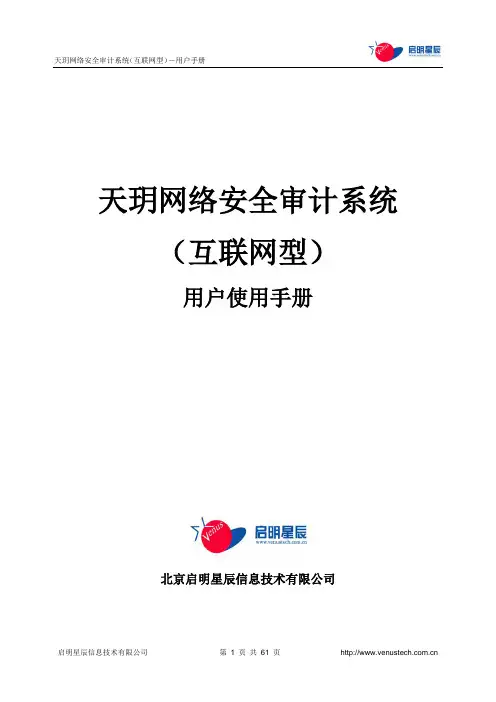
天玥网络安全审计系统(互联网型)用户使用手册北京启明星辰信息技术有限公司版权声明北京启明星辰信息技术有限公司版权所有,并保留对本手册及本声明的最终解释权和修改权。
本手册中出现的任何文字叙述、文档格式、插图、照片、方法、过程等内容,除另有特别注明外,其著作权或其他相关权利均属于北京启明星辰信息技术有限公司。
未经北京启明星辰信息技术有限公司书面同意,任何人不得以任何方式或形式对本手册内的任何部分进行复制、摘录、备份、修改、传播、翻译成其它语言、将其全部或部分用于商业用途。
本文档中的信息归北京启明星辰信息技术有限公司所有并受著作权法保护。
信息更新本文档及其相关计算机软件程序(以下文中称为“文档”)仅用于为最终用户提供信息,并且随时可由北京启明星辰信息技术有限公司(下称“启明星辰”)更改或撤回。
免责声明本手册依据现有信息制作,其内容如有更改,恕不另行通知。
北京启明星辰信息技术有限公司可能已经拥有或正在申请与本文档主题相关的各项专利。
提供本文档并不表示授权您使用这些专利。
您可将许可权查询资料用书面方式寄往北京启明星辰信息技术有限公司。
北京启明星辰信息技术有限公司在编写该手册的时候已尽最大努力保证其内容准确可靠,但北京启明星辰信息技术有限公司不对本手册中的遗漏、不准确、或错误导致的损失和损害承担责任。
目录第一章系统介绍 (6)1.1系统背景 (6)1.2主要功能概述 (6)第二章安装与配置 (8)2.1安装步骤 (8)2.2相关配置 (9)第三章界面简要说明 (10)3.1主界面风格 (10)3.2细节说明 (10)第四章功能操作详解 (12)4.1系统登录 (12)4.2全局控制 (13)4.2.1 分类站点 (15)4.2.2 自定义分类 (15)4.2.3 即时通讯 (16)4.2.4 游戏控制 (16)4.2.5 P2P下载 (17)4.2.6 IP访问网页 (17)4.2.7 文件类型 (17)4.2.8 搜索关键字 (17)4.2.9 Webmail (17)4.2.10 音视频 (17)4.2.11 邮件控制 (18)4.2.12 控制方式 (18)4.3分组控制 (21)4.3.1 机器管理 (21)4.3.2 IP段分组 (23)4.3.3 机器搜索 (23)4.3.4 帐号管理 (24)4.3.5 策略设置 (28)4.4内容审计 (30)4.4.1 关键字设置 (31)4.4.2 审计策略 (31)4.4.3 结果查看 (31)4.5黑白名单 (33)4.5.1 机器黑名单 (34)4.5.2 机器白名单 (34)4.5.3 站点黑名单 (34)4.5.4 站点白名单 (35)4.5.5日志白名单 (35)4.6流量分析 (36)4.6.1 当天流量 (36)4.6.2 实时流量 (36)4.6.3 历史流量 (37)4.6.4 自定义协议 (38)4.7日志报表 (38)4.7.2 人员排名 (39)4.7.3 协议统计 (41)4.7.4 访问资源统计 (41)4.7.5 趋势分析 (42)4.7.6 自定义报表 (44)4.8日志管理 (45)4.8.1 上网日志 (45)4.8.2 音视频日志 (45)4.8.3 网页提交日志 (45)4.8.4 上下机日志 (45)4.8.5 游戏日志 (45)4.8.6 封堵日志 (45)4.8.7 搜索关键字日志 (46)4.8.8 系统操作日志 (46)4.8.9 日志策略 (46)4.8.10 日志备份(保存与备份) (46)4.8.11 日志文件管理 (49)4.9系统管理 (50)4.9.1 网络配置 (50)4.9.2 中心配置 (50)4.9.3 内网网段 (51)4.9.4 保留地址 (51)4.9.5 自定义分类 (51)4.9.6 通知汇报 (52)4.9.7 用户权限 (54)4.9.8 修改密码 (56)4.9.9 封堵页面 (56)4.9.10 产品注册 (56)4.9.11 配置向导 (57)4.9.12 网络工具 (58)4.9.13 系统维护 (58)常见问题解答 (60)第一章系统介绍1.1系统背景在经济信息化和社会信息化的推动下,互联网已经渗透到了社会的各个角落。
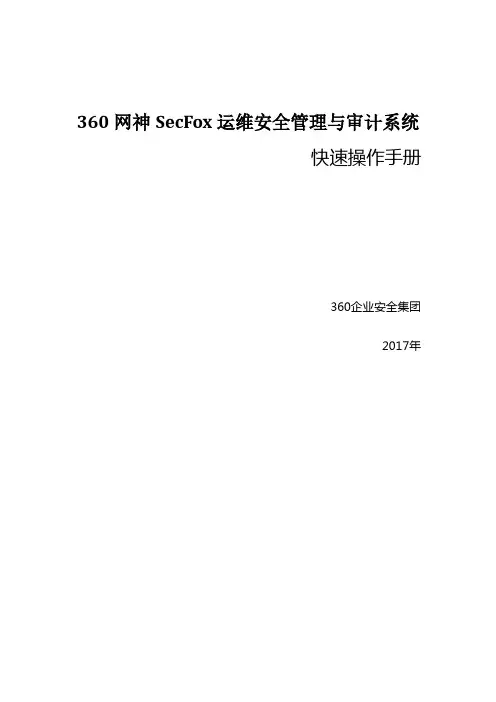
360网神SecFox运维安全管理与审计系统快速操作手册360企业安全集团2017年版权说明本文的内容是360网神SecFox运维安全管理与审计系统快速操作手册。
文中的资料、说明等相关内容归360企业安全集团所有。
本文中的任何部分未经360企业安全集团(以下简称“360网神”)许可,不得转印、影印或复印、发行,不得以任何形式传播。
2006-2017© 版权所有360企业安全集团文档说明本文档配置案例环境中使用的360网神SecFox运维安全管理与审计系统版本为V 5.0(360)版本,低于该版本的安全审计系统均不可以参考使用。
目录1、系统概述 (4)2、部署方案 (4)3、加电启动 (4)4、登录设备 (5)5、配置流程 (7)6、单点登录 (12)7、负载均衡与IP地址配置 (13)8、常见FAQ (14)1、系统概述360网神SecFox运维审计系统是内控解决方案的重要组成部分,旁路部署在企业的内部网络中,用于保护企业内部核心资源的访问安全。
运维审计系统具备强大的输入输出审计功能,不仅能够详细记录用户操作的每一条指令,而且能够将所有的输出信息全部记录下来,也具备图形终端操作的审计功能,能够对多平台的多种图形终端操作做审计,并且运维审计系统具备审计回放的功能,能够模拟用户在线操作过程。
2、部署方案说明:(如图)360网神SecFox运维安全管理与审计系统以旁路方式部署在被管服务器区的访问路径上,仅为系统分配一个IP地址,并确保该地址与需要安全的服务器路由可达,协议可访问即可。
3、加电启动启动步骤如下:(1)将设备安装在机架上或放在一个水平面上。
(2)确认设备电源是关闭的。
(3)连接电源线。
(4)运维审计系统可以通过网口用网线连接管理主机,也可通过串口线连接管理主机。
(5)接通电源,按下设备上的电源开关,置于ON状态,设备加电启动。
(6)当听到“嘀嘀”,且橙色的状态灯为熄灭状态,表示启动成功。
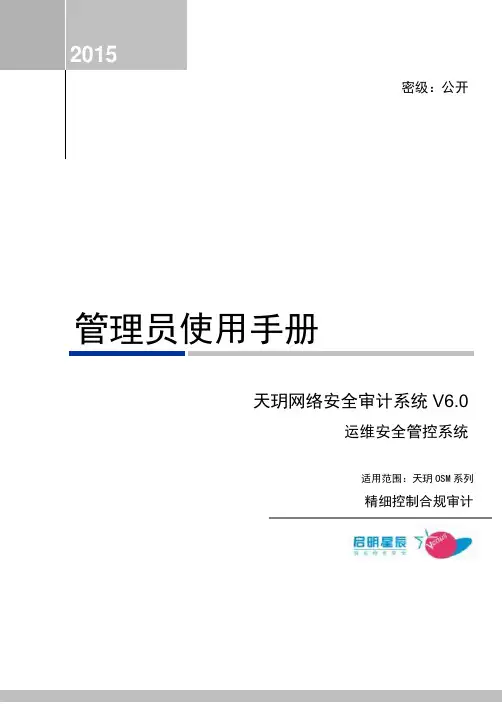
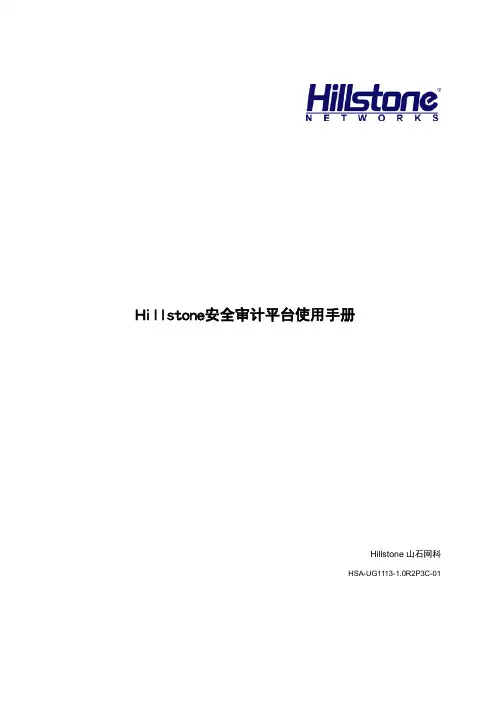
Hillstone安全审计平台使用手册 Hillstone山石网科HSA-UG1113-1.0R2P3C-01前言 内容简介 感谢您选用Hillstone山石网科的网络安全产品。
本手册为Hillstone安全审计平台的使用手册,对安全审计平台的使用与配置做了详细的介绍。
本手册的内容包括:· 1 产品介绍· 2 部署方式· 3 功能及操作· 4 配置应用实例手册约定为方便用户阅读与理解,本手册遵循如下约定:·警告:表示如果该项操作不正确,可能会给安全网关或安全网关操作者带来极大危险。
因此操作者必须严格遵守正确的操作规程。
·注意:表示在安装和使用安全网关过程中需要注意的操作。
该操作不正确,可能影响安全网关的正常使用。
·说明:为用户提供有助于理解内容的说明信息。
内容目录 1产品介绍 (2)1.1简介 (2)1.2系统组成 (2)1.3运行环境 (2)1.3.1硬件参数 (3)1.3.2软件环境 (3)1.3.3WebUI浏览器支持 (3)2部署方式 (4)3功能及操作 (5)3.1功能及操作介绍 (5)3.2登录及退出 (5)3.3用户管理 (7)3.3.1新建普通管理员 (7)3.3.2编辑管理员 (7)3.3.3删除普通管理员 (8)3.4全局配置 (8)3.5日期和时间 (10)3.6导入和导出 (11)3.6.1配置FTP服务器 (11)3.6.2导入日志信息 (12)3.6.3导出日志信息 (13)3.7日志转发配置 (15)3.8NAT日志查询 (16)3.9IM上下线日志查询 (18)3.10URL日志查询 (20)3.11NAT444日志查询 (22)3.12系统日志 (24)3.13许可证 (25)3.13.1查看许可证信息 (25)3.13.2申请许可证请求 (26)3.13.3安装许可证 (26)3.14版本升级与切换 (27)3.14.1查看系统状态 (27)3.14.2升级版本 (28)3.14.3切换版本 (28)3.15重启和关机 (29)4配置及应用实例 (30)4.1组网需求 (30)4.2配置步骤 (30)1 产品介绍1.1 简介随着企业网络规模的逐步扩大,越来越多的安全设备部署到网络中,这些设备在运行过程中不断产生大量的日志信息。
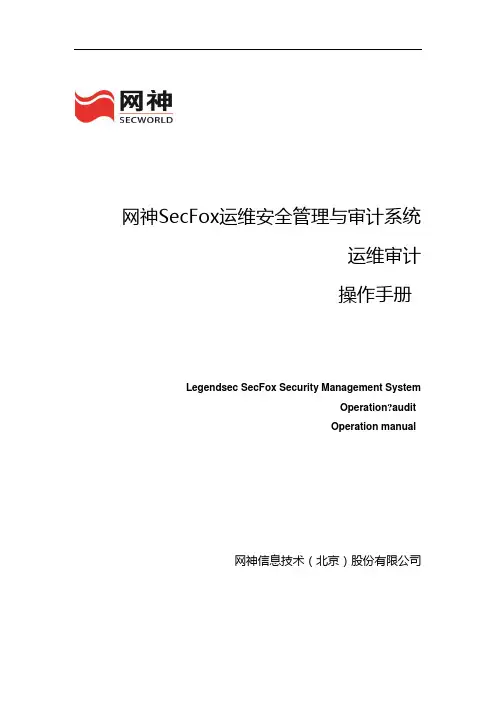
网神SecFox运维安全管理与审计系统运维审计操作手册Legendsec SecFox Security Management SystemOperation?auditOperation manual网神信息技术(北京)股份有限公司版权说明本文的内容是网神SecFox运维安全管理与审计系统操作手册。
文中的资料、说明等相关内容归网神信息技术(北京)股份有限公司所有。
本文中的任何部分未经网神信息技术(北京)股份有限公司(以下简称“网神”)许可,不得转印、影印或复印、发行,不得以任何形式传播。
2006-2016? 版权所有网神信息技术(北京)股份有限公司商标声明本用户手册中所涉及的网神产品的名称是网神的商标。
用户手册中涉及的其他公司的注册商标,属各商标注册人所有,恕不逐一列明。
联系信息北京海淀区上地开拓路7 号先锋大厦二段1 层2Section 1F , Xianfeng Building , No. 7 Kaituo Road ,Shangdi Information Industry Base, Haidian District , Beijing客服热线(Customer Service Hotline):400-610-8220传真(Fax):0邮编(Post Code):100085文档说明本文档配置案例环境中使用的网神SecFox运维安全管理与审计系统版本为V 版本,低于该版本的安全审计系统均可以参考使用。
目录一、系统简介运维审计系统是内控解决方案的重要组成部分,部署在企业的内部网络中,用于保护企业内部核心资源的访问安全。
运维审计系统是一种被加固的可以防御进攻的计算机,具备很强安全防范能力。
运维审计系统扮演着看门者的工作,所有对网络设备和服务器的请求都要从这扇大门经过。
因此运维审计系统能够拦截非法访问,和恶意攻击,对不合法命令进行命令阻断,过滤掉所有对目标设备的非法访问行为。
运维审计系统具备强大的输入输出审计功能,不仅能够详细记录用户操作的每一条指令,而且能够将所有的输出信息全部记录下来,也具备图形终端操作的审计功能,能够对多平台的多种图形终端操作做审计,并且运维审计系统具备审计回放的功能,能够模拟用户在线操作过程。
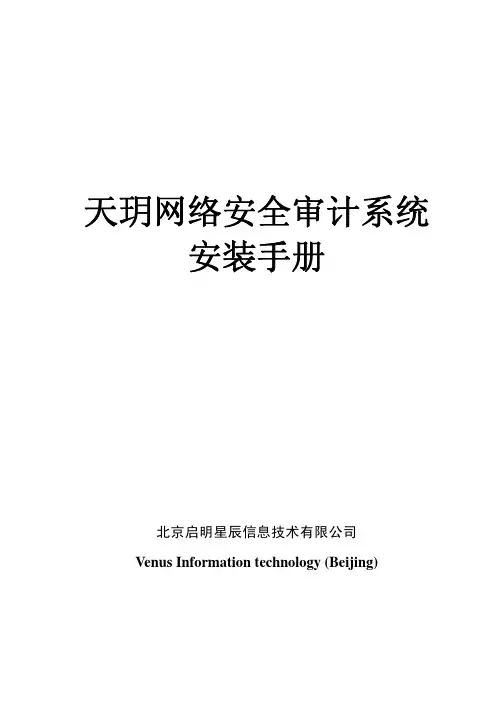
网络安全审计系统用户手册2010年7月12日初稿)1.1 网络部署模式 (3)1.1.1 旁路部署模式 (3)1.2 系统启动、登录 (3)1.3 系统操作界面介绍 (4)1.4 系统操作模式 (5)1.4.1 面向功能的操作模式 (5)1.4.2 面向审计对象的操作模式 (7)1.5 审计对象管理 (8)1.5.1 机器组管理 (8)1.5.2 机器管理 (13)1.6 管理策略 (15)1.6.1 控制策略 (15)1.7 审计日志查询 (23)1.7.1 行为审计 (24)1.7.2 内容审计 (30)1.7.3 现场观察 (32)1.8 网络中使用路由器的改造方法 (34)1.9 设备使用注意事项 (35)网络安全审计系统基本功能简介1.1 网络部署模式1.1.1 旁路部署模式网络安全审计系统旁路基本部署示意图1.2 系统启动、登录网络安全审计系统采用B/S 模式进行管理,用户在网络中任何一台机器都可以通过网页浏览器登录系统:第一步:打开局域网内任意机器的IE 浏览器,输入HTTPS:// 系统IP 地址,出现以下安全警报界面,选择“是”进入系统登录界面:说明:如果不知道系统IP 地址,请咨询系统的安装人员。
第二步:选择界面显示的语言(简体中文/ 繁体中文/English )、输入用户名、密码以及校验码;(系统默认用户名admin 密码123456)第三步:点击“登录”按钮进入系统主界面,或点击“重置”按钮清除当前输入框中所有数据重新录入进行登录;1. 在登录时系统主窗口采用弹出式,因此请您务必检查是否有IE 插件限制了弹出窗口;2. 网络安全审计系统出厂时的用户名是admin, 密码是123456。
为了安全起见, 请在首次登录时通过“个性设置-> 我的帐号-> 密码修改”功能,修改默认密码。
1.3 系统操作界面介绍为了便于说明,本手册将系统操作界面分成四个部分,通常页面的上部为系统名称和快捷按钮区,页面的左侧为导航菜单区,右侧为数据显示区,其中数据显示区的上部为查询区,中间为信息显示区。
Hillstone安全审计平台使用手册 Hillstone山石网科HSA-UG1113-1.0R2P3C-01前言 内容简介 感谢您选用Hillstone山石网科的网络安全产品。
本手册为Hillstone安全审计平台的使用手册,对安全审计平台的使用与配置做了详细的介绍。
本手册的内容包括:· 1 产品介绍· 2 部署方式· 3 功能及操作· 4 配置应用实例手册约定为方便用户阅读与理解,本手册遵循如下约定:·警告:表示如果该项操作不正确,可能会给安全网关或安全网关操作者带来极大危险。
因此操作者必须严格遵守正确的操作规程。
·注意:表示在安装和使用安全网关过程中需要注意的操作。
该操作不正确,可能影响安全网关的正常使用。
·说明:为用户提供有助于理解内容的说明信息。
内容目录 1产品介绍 (2)1.1简介 (2)1.2系统组成 (2)1.3运行环境 (2)1.3.1硬件参数 (3)1.3.2软件环境 (3)1.3.3WebUI浏览器支持 (3)2部署方式 (4)3功能及操作 (5)3.1功能及操作介绍 (5)3.2登录及退出 (5)3.3用户管理 (7)3.3.1新建普通管理员 (7)3.3.2编辑管理员 (7)3.3.3删除普通管理员 (8)3.4全局配置 (8)3.5日期和时间 (10)3.6导入和导出 (11)3.6.1配置FTP服务器 (11)3.6.2导入日志信息 (12)3.6.3导出日志信息 (13)3.7日志转发配置 (15)3.8NAT日志查询 (16)3.9IM上下线日志查询 (18)3.10URL日志查询 (20)3.11NAT444日志查询 (22)3.12系统日志 (24)3.13许可证 (25)3.13.1查看许可证信息 (25)3.13.2申请许可证请求 (26)3.13.3安装许可证 (26)3.14版本升级与切换 (27)3.14.1查看系统状态 (27)3.14.2升级版本 (28)3.14.3切换版本 (28)3.15重启和关机 (29)4配置及应用实例 (30)4.1组网需求 (30)4.2配置步骤 (30)1 产品介绍1.1 简介随着企业网络规模的逐步扩大,越来越多的安全设备部署到网络中,这些设备在运行过程中不断产生大量的日志信息。
标准文档网御网络审计系统V3.0 (运维安全管控型)管理员使用手册北京网御星云信息技术有限公司文档修订记录目录1 概述 (6)1.1 关于本手册 (6)1.2 格式约定 (6)2 初始化配置 (7)2.1 完成配置向导 (7)2.1.1 设置密码策略 (7)2.1.2 设置管理员账号和密码 (8)2.1.3 配置主机网络参数 (9)2.1.4 导入授权文件 (10)2.1.5 确认配置信息 (11)2.1.6 向导配置完成 (12)2.2 管理员登录 (13)2.3 配置认证方式 (15)2.4 添加管理员 (16)2.5 系统密码策略 (17)3 用户管理 (18)3.1 添加用户 (18)3.2 编辑用户属性 (20)3.3 用户其它操作 (22)3.4 用户组织机构 (23)4 资源管理 (24)4.1 添加资源 (24)4.2 编辑主机 (27)4.3 主机其它操作 (28)4.4 资源组 (29)4.5 资源分类 (29)4.6 资源系统类型 (30)4.7 资源AD域 (31)5 策略管理 (32)5.1 访问策略 (32)5.2 命令策略 (35)5.3 集合设定 (37)5.3.1 时间集合 (37)5.3.2 IP集合 (38)6 审计管理 (40)6.1 实时监控 (40)6.1.1 会话监控 (40)6.1.2 实时监控 (40)6.2 日志查询 (41)6.2.1 管理日志 (42)6.2.2 登录日志 (44)6.2.3 审计日志 (45)6.3 审计报表 (48)6.3.1 报表模板 (48)6.3.2 自定义报表 (50)7 密码管理 (53)7.1 密码策略 (53)7.2 自动改密计划 (53)7.3 自动改密结果 (55)7.4 下载密码列表 (55)7.5 手动改密 (56)8 系统管理 (57)8.1 系统信息 (57)8.1.1 授权信息 (57)8.1.2 系统升级 (58)8.1.3 配置备份 (59)8.1.4 数据备份 (60)8.1.5 电源管理 (60)8.2 系统选项 (61)8.2.1 高可用性 (61)8.2.2 格尔认证 (62)8.2.3 认证源 (64)8.2.4 网络配置 (64)8.2.5 时间配置 (65)8.2.6 超时配置 (66)8.3 接口配置 (67)8.3.1 Syslog (67)8.3.2 短信 (67)8.3.3 邮件 (68)8.3.4 SNMP (69)8.3.5 资源同步接口 (70)8.4 设备管理 (70)8.4.2 设备运行状态 (71)8.5 应用发布 (72)8.5.1 应用工具 (72)8.5.2 发布管理 (74)8.6 权限管理 (75)8.6.1 管理员 (75)9 配置实例 (79)9.1 添加主机 (79)9.2 添加用户 (81)9.3 添加访问策略 (82)9.4 运维用户登录 (84)1概述1.1关于本手册网御网络审计系统(运维安全管控型)(以下简称网御LA-OS),是网御星云综合内控系列产品之一。
天玥网络安全审计系统运维安全管控系统应用发布安装配置手册北京启明星辰信息安全技术有限公司二零一三年七月目录一、前提 (3)二、适用范围 (3)三、环境准备 (3)四、安装步骤 (3)4.1安装服务器角色 (3)4.2安装应用发布ACC程序 (10)4.3相关配置 (14)4.4检测结果 (17)五、卸载程序 (18)六、应用发布客户端列表 (20)七、应用发布开放端口说明 (21)一、前提应用发布主要为将非标准协议或第三方客户端工具进行远程发布,并与天玥OSM关联,可以通过天玥OSM调用应用发布的应用程序进行运维管理操作。
二、适用范围适用于天玥OSM应用发布软件安装。
三、环境准备1.Windows server 2008 R2 Enterprise 64位2.osmACC安装程序包程序包中包含以下程序和文件:1.osmACC.crt2.osmACC.exe四、安装步骤安装由以下四个环节组成:●安装角色●安装程序●相关配置●检验结果下面详细说明每个环节的具体操作步骤:4.1安装服务器角色登陆预先准备好的服务器,打开服务器管理器,选择角色,再在右侧点击添加角色,如下图所示:点击添加角色后直接选择下一步,在安装服务器角色中选择“应用程序服务器”和“远程桌面服务”,如下图所示:选择完成后依次点击下一步,在选择角色服务框中选择远程桌面主机会话和远程桌面授权,如下图所示:再依次点击下一步在身份验证方法中选择“不需要选择网络身份验证”,如下图所示:点击下一步后进入授权模式,选择“以后配置”,如下图所示:然后默认配置依次点击下一步直至安装完成后点击关闭重启系统,如下图所系统重启完毕后程序会继续安装,等待安装完成后点击关闭即可,如下图所示:等待安装完成后,打开服务器管理器双击展开角色—远程桌面服务—RemoteAPP管理器,在右侧点击“RD会话主机服务器设置”进行设置,如下图点击进入“RD会话主机服务器设置”后,在一个选项卡中选择“允许用户在初始连接时启动列出和未列出的程序”,点击确定完成,如下图所示:再选择至RD会话主机配置,右键“限制每个用户只能进行一个会话”点击属性,如下图所示:在弹出的会话框中将“限制每个用户只能进行一个会话”的复选框取消,点击确定即可,如下图所示:至此角色安装完成。
审计信息系统使用手册一、引言随着企业规模的不断扩大和业务的日益复杂,审计工作的重要性日益凸显。
为了提高审计效率和质量,我们引入了先进的审计信息系统。
本使用手册将详细介绍该系统的功能和操作方法,帮助您快速熟悉并掌握其使用技巧。
二、系统概述审计信息系统是一个集数据采集、分析、处理和报告生成于一体的综合性平台。
它旨在为审计人员提供便捷、高效、准确的工具,以支持审计工作的顺利开展。
三、系统登录与界面介绍(一)登录打开浏览器,输入系统网址,进入登录页面。
输入用户名和密码,点击“登录”按钮即可进入系统。
(二)界面布局系统界面主要包括菜单栏、导航栏、工作区和状态栏。
菜单栏提供了系统的主要功能选项,导航栏用于快速切换不同的模块,工作区展示具体的操作内容,状态栏显示系统的相关提示信息。
四、数据采集模块(一)数据来源支持从多种数据源采集数据,如财务系统、业务系统、数据库等。
(二)采集方式可以通过手动输入、文件导入、接口对接等方式进行数据采集。
(三)数据预处理对采集到的数据进行清洗、转换和验证,确保数据的准确性和完整性。
五、数据分析模块(一)分析工具提供了多种数据分析工具,如数据透视表、图表分析、统计分析等。
(二)审计模型内置了丰富的审计模型,可对常见的审计问题进行自动分析和预警。
(三)自定义分析支持用户根据自身需求自定义分析指标和规则。
六、审计流程管理模块(一)审计项目创建可以创建新的审计项目,设定项目的名称、时间范围、审计目标等。
(二)任务分配将审计任务分配给具体的审计人员,并设定任务的截止日期。
(三)进度跟踪实时跟踪审计项目的进度,了解每个任务的完成情况。
七、报告生成模块(一)报告模板系统提供了多种报告模板,如审计报告、专项审计报告等。
(二)数据填充根据分析结果自动填充报告中的数据和图表。
(三)报告导出可以将生成的报告导出为 Word、Excel、PDF 等格式。
八、系统设置模块(一)用户管理可以添加、删除用户,设置用户的权限和角色。
目录1.1网络部署模式 (3)1.1.1旁路部署模式 (3)1.2系统启动、登录 (3)1.3系统操作界面介绍 (4)1.4系统操作模式 (5)1.4.1面向功能的操作模式 (5)1.4.2面向审计对象的操作模式 (7)1.5审计对象管理 (8)1.5.1机器组管理 (8)1.5.2机器管理 (13)1.6管理策略 (15)1.6.1控制策略 (15)1.7审计日志查询 (23)1.7.1行为审计 (24)1.7.2内容审计 (30)1.7.3现场观察 (32)1.8网络中使用路由器的改造方法 (34)1.9设备使用注意事项 (35)网络安全审计系统基本功能简介1.1网络部署模式1.1.1旁路部署模式网络安全审计系统旁路基本部署示意图1.2系统启动、登录网络安全审计系统采用B/S模式进行管理,用户在网络中任何一台机器都可以通过网页浏览器登录系统:第一步:打开局域网内任意机器的IE浏览器,输入HTTPS://系统IP地址,出现以下安全警报界面,选择“是”进入系统登录界面:说明:如果不知道系统IP地址,请咨询系统的安装人员。
第二步:选择界面显示的语言(简体中文/繁体中文/English)、输入用户名、密码以及校验码;(系统默认用户名admin密码123456)第三步:点击“登录”按钮进入系统主界面,或点击“重置”按钮清除当前输入框中所有数据重新录入进行登录;注意:1.在登录时系统主窗口采用弹出式,因此请您务必检查是否有IE插件限制了弹出窗口;2.网络安全审计系统出厂时的用户名是admin,密码是123456。
为了安全起见,请在首次登录时通过“个性设置->我的帐号->密码修改”功能,修改默认密码。
1.3系统操作界面介绍为了便于说明,本手册将系统操作界面分成四个部分,通常页面的上部为系统名称和快捷按钮区,页面的左侧为导航菜单区,右侧为数据显示区,其中数据显示区的上部为查询区,中间为信息显示区。
除中间的数据显示区外,其它各个区都可以选择隐藏。
用户可以在导航菜单栏选择不同的系统操作模式,另外,数据显示区采用OUTLOOK风格,当用户在数据显示区点击数据列表中的记录,列表下方将实时显示该记录的详情,在数据显示区上方为数据查询区,用户可以通过设置具体查询条件以便在数据列表中只显示特定的记录;1.4系统操作模式网络安全审计系统为用户提供了两种操作模式,以满足不同用户操作习惯和不同操作目的的需求:1.面向功能的操作模式2.面向审计对象的操作模式1.4.1面向功能的操作模式点击左侧导航菜单栏的“功能列表”标签按钮进入面向功能的操作模式,在该模式下,导航菜单栏显示如下图在此种操作模式下,通过点击左侧导航菜单栏的菜单列表选项进行操作;该种操作模式可以方便地对某一项或某几项网络应用的使用状况进行设置、查询、统计和分析。
以查看当天网页访问审计数据为例:第一步:在左侧导航菜单栏中选择[行为审计],在二级菜单中选择[网页访问];第二步:右侧数据显示区显示网页访问审计页面,第三步:点击机器/组框旁的,弹出“选择单个机器或机器组”对话框:第四步:在查询区,点击“显示高级查询区”按钮,输入网页访问记录的组合查询条件,点击“查询”按钮,查询结果显示如下图,点击任何一条查询记录可在下方区域查看详情。
1.4.2面向审计对象的操作模式1.4.2.1面向被监控机器该操作模式下,所有被审计对象以机器ip地址为标识。
点击左侧导航菜单栏的[机器列表]标签即可进入面向被监控机器的操作模式,该模式下,导航菜单栏及数据显示区显示如下图:在机器列表操作模式下,系统在左侧导航栏中不提供系统升级、系统配置等功能,所有操作均以审计对象为核心。
左侧导航菜单栏以树状形式显示机器组及对应的机器列表,点击某一个组或机器后,数据显示区将显示该组/机器对应的属性,如:机器/机器组名称、机器/机器组策略、状态等信息。
另外,数据显示区上方还提供了操作菜单栏,如下图所示,选择要查看的审计类型,数据列表区将实现对应的审计记录或评估报表。
在导航菜单栏,通过使用鼠标右键可对机器或机器组进行相关操作,如下图所示:1.5审计对象管理网络安全审计系统对所有审计对象采用“组”和“审计对象”两个级别进行管理,用户可以根据自身网络管理的需要或业务组织结构通过网络安全审计系统把所有的审计对象划分成不同的组,管理员可以为每个组制定组管理策略,也可以为每个审计对象设定只针对此机器的管理策略。
1.5.1机器组管理网络安全审计系统中,默认提供三个机器组信息:机器信息、默认组、机器回收站。
所有机器组均创建在“机器信息”下面。
在没有设置自动创建机器组功能,或者新发现的机器未设置自动添加到机器组的功能时,所有发现的机器均添加到“默认组”中。
执行删除操作的机器将被移入机器回收站。
在机器列表的每个机器组名称后面会有“线机器数/该组总的机器数”显示机器组的下拉功能菜单如下图1.5.1.1添加机器组用鼠标点击左侧导航栏[机器列表],然后在[机器信息]上使用鼠标右键,在弹出菜单中选择[添加子组],在数据显示区将显示添加机器组页面,录入相关信息后,按“确定”按钮即可添加成功。
如下图所示:1.5.1.2更改、设置机器组属性机器组属性包括:✓机器组名称:机器组名称必须唯一;✓机器组策略:当前应用于该机器组生效的机器组管理策略;✓是否使用私有策略:如果使用私有策略,当上级组的组策略更改时,该组策略不发生变化;✓是否需要认证:当采用LDAP或本地帐号上网认证时,需要选择该项;✓是否默认组:在没有设置自动创建机器组功能,或者新发现的机器未设置自动添加到机器组的功能时,所有发现的机器均添加到“默认组”中,仅有一个机器组为默认组,如果某个组被设置为默认组,则原先设置的默认组会自动改为非默认组;✓是否把机器自动增加到组中:设定是否开启“自动分组IP段内的新增机器发现后自动添加到该组内“的功能;✓自动分组IP段设置:指定IP段,所有属于该地址段内的机器将被自动添加到机器组中(需把“是否把机器自动增加到组”设置为“是”);✓机器组描述:标识该组职能或类别,非唯一;用户可以在建立机器组时设置机器组属性,也可以在弹出菜单栏中选择“修改本组”项,更改机器组原有属性;1.5.1.3删除机器组用鼠标右键点击机器列表中所要删除的机器组,在弹出菜单中选择“删除本组”即可删除选定的机器组;被删除的机器组内的机器将被自动移入“recycle”内。
1.5.1.4向指定机器组添加机器用鼠标右键点击机器组,弹出机器组管理菜单,在菜单栏中选择“添加机器”项,右侧数据显示区显示添加机器页面,如下图网络安全审计系统提供了两种向机器组中添加机器的操作方式:✓手动添加单台机器;录入必要的机器属性信息:机器名称、IP、MAC地址(打*号的为必填项);其它非必要信息用户可以在添加操作完成后通过修改机器属性进行更改;点击“确定”完成添加;批量添加机器;在IP段内指定需要批量添加的机器的IP范围,点击“添加”按钮,用户可以一次添加多个IP段,已添加的IP段将依次显示在下方信息框内,用户可以选择某一个IP段,通过点击“删除选中”按钮对已添加的IP段进行删除操作,用户对已添加的IP段确定无误后点击“确定”按钮,所添加IP段内的机器将被自动添加到当前机器组内;说明:批量添加机器功能只用于将已发现的机器从别的机器组移入当前机器组,而不是批量创建新的机器名。
1.5.1.5删除机器在任意机器组/机器上使用鼠标右键将弹出功能菜单,选择“移入机器回收站”菜单子项,将弹出“移入机器回收站?”的问询框。
在回收站中删除机器只有在该机器不存在任何审计日志情况下才可删除,否则弹出“存在审计日志不能删除”提示框。
1.5.1.6机器组策略在面向审计对象的操作中,用户可以方便的针对机器组进行审计策略的修改,步骤如下:第一步:点击要修改审计策略的机器组。
第二步:点击数据显示区上方的“查看策略”按钮,系统显示当前机器组策略如下图所示,用户可在当前页面修改当前机器组策略,点击“确定”按钮保存该策略设置。
1.5.1.7批量更改机器组成员属性为了操作方便,在机器组属性界面中提供了批量更改该机器组下所有成员的监控属性的操作,步骤如下:第一步:点击要修改的机器组,此时数据显示区将显示该机器组的属性界面。
第二步:点击数据显示区上方的“机器列表”按钮。
系统将在数据显示区显示当前机器组内所有审计对象的机器属性。
第三步:通过点击机器名称前的选择框选择全部或多台机器,然后在操作项下拉框选择对应的操作,如下图部分操作项说明:更改属组:将当前选择的机器移入到其他机器组内。
1.5.1.8批量添加黑白名单在机器列表界面后,在要设置为黑白名或者白名单的机器名称前打勾,再选择“操作项”列表中的“黑名单”或者“白名单”即可。
说明:✓白名单:白名单中的机器不受审计管理策略限制,系统不记录,也不限制白名单内的机器的上网行为;✓黑名单:黑名单中的机器所有的上网行为将全部被封堵;1.5.2机器管理下面介绍针对单个审计对象的管理功能:机器属性、机器策略,其它的评估报表、现场观察、内容审计、行为审计等功能与机器组管理中的功能相似的操作。
1.5.2.1机器属性点击机器列表内任意一台机器,数据显示区将显示该机器的机器属性,如下图机器属性说明如下:✓机器名称:即机器在网络上的标识名,正常状态下无须用户手动输入,网络安全审计系统可以通过对网络内所有机器进行扫描自动解析所有机器的机器名称,如果目标机器安装了防火墙等软件,系统有可能无法正确解析出目标主机的机器名称而采用IP代替;✓使用者:网络管理者在系统中用来唯一确认/绑定每台目标主机的标识;✓IP 地址:同机器名称,无须用户手动输入,系统可自动解析获得;✓MAC 地址:同机器名称,无须用户手动输入,系统可自动解析获得;✓是否使用私有策略:如果使用私有策略,当其组策略更改时,该机器策略不发生变化;✓是否需要认证:对机器进行上网认证时,需开启该设置项;✓机器策略:显示当前机器应用的策略,用户可以通过下拉列表选择其它管理策略;✓监控系统:在分布式环境下,用户可以选择其所属的监控系统,单机版该项不可更改;✓状态:用户可以通过状态下拉列表更改当前审计对象的受控状态,也可以在机器列表的右键弹出菜单栏中选择对应的选项更改其受控状态;●正常受控:属于正常审计对象范围,根据审计管理策略对所属范围内的所有审计行为进行审计记录和管理;●白名单:白名单中的机器不受审计管理策略限制,系统不记录,也不限制管理白名单内的机器的上网行为;●黑名单:黑名单中的机器所有的上网行为将全部被封堵;更改机器属性完毕,点击“确定”按钮保存设置;1.5.2.2机器策略跟机器组策略类似,系统提供针对单个机器进行策略修改的功能。